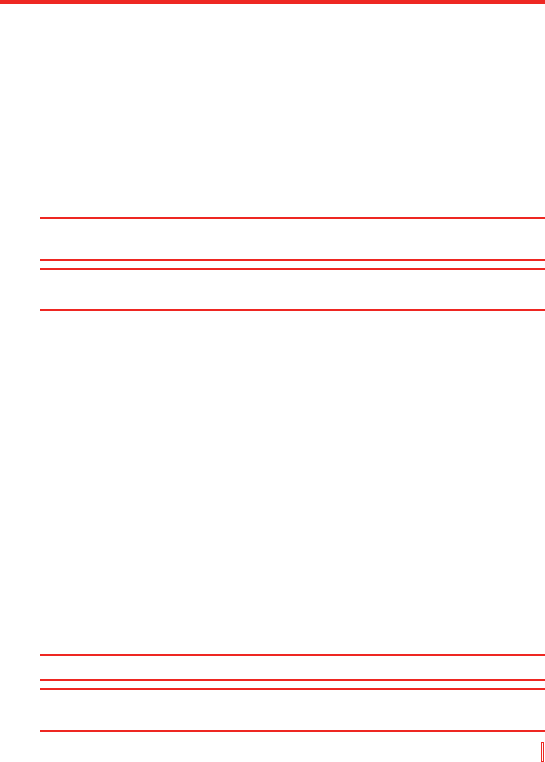2. Schreiben Sie die Zeichen, Zahlen und Symbole auf den dafür
vorgesehenen Schreibbereich.
• Geben Sie Großbuchstaben in den ABC-Bereich (links) des
Felds ein.
• Geben Sie Kleinbuchstaben in den abc-Bereich (Mitte) des
Felds ein.
• Geben Sie Zahlen in den 123-Bereich (rechts) des Felds ein.
•
Satzzeichen können Sie in einen beliebigen Bereich des Felds
schreiben. Schreiben Sie danach den gewünschten Buchstaben.
Hinweis Der Buchstabenerkenner ist verfügbar, wenn eine Texteingabe
möglich ist.
Tipp Wenn Sie bei der Zeicheneingabe Hilfe benötigen, tippen Sie auf das
Fragezeichen am Schreibbereich.
2.5 Der Strichzugerkenner
Beim Strichzugerkenner werden Buchstaben, Zahlen, Symbole und
Satzzeichen in einem Zug geschrieben und dann in Druckzeichen
umgewandelt.
Eingeben von Text mit dem Strichzugerkenner
1. Wenn Sie sich in einem Programm befinden, tippen Sie auf den
Eingabeauswahlpfeil und tippen Sie auf Strichzugerkenner.
2. Schreiben Sie die Zeichen, Zahlen und Symbole auf den dafür
vorgesehenen Schreibbereich.
• Geben Sie Buchstaben in den abc-Bereich (links) des Felds ein.
• Geben Sie Zahlen in den 123-Bereich (rechts) des Felds ein.
• Symbole und Satzzeichen können in einen beliebigen Bereich
des Felds schreiben. Schreiben Sie danach den gewünschten
Buchstaben.
Hinweis Der Strichzugerkenner ist verfügbar, wenn eine Texteingabe möglich ist.
Tipp Wenn Sie bei der Zeicheneingabe mit dem Strichzugerkenner Hilfe
benötigen, tippen Sie auf das Fragezeichen am Schreibbereich.